Qual é a estabilidade do macOS Tahoe 26? As novas funcionalidades no macOS 26 Tahoe poderão atrair bastante. No entanto, as discussões sobre os bugs e questões do macOS Tahoe Beta no MacRumors ou outros fóruns podem fazer com que hesite e questione a estabilidade do macOS Tahoe Beta.
Se é alguém que está a planear instalar o macOS Tahoe Beta, ou alguém que está a enfrentar problemas inesperados no novo sistema, este post é para si.
Neste post, resumimos os bugs e questões comuns do macOS 26 Tahoe Beta após testar o macOS 26 Beta no MacBook Pro, MacBook Air, Mac mini e iMac. Mais importante ainda, oferecemos soluções para os corrigir.
| Bugs e problemas do macOS Tahoe Beta | Correcções |
| Falhas nas atualizações | 1. Verifique se o seu Mac suporta o macOS Tahoe 2. Verifique a ligação de rede 3. Reinicie o seu Mac |
| Vazamento de memória | 1. Feche apps não utilizadas 2. Desative itens de login |
| Apps que não funcionam | 1. Atualize os apps 2. Descarregue apps semelhantes que suportem o macOS Tahoe |
| Mac lento | Use o iBoysoft DiskGeeker para limpar ficheiros desnecessários e acelerar o seu Mac |
| Bateria do MacBook a descarregar | 1. Verifique o estado da sua bateria 2. Ative o Modo de Poupança de Energia 3. Modifique as configurações de exibição do Mac 4. Feche apps não utilizadas |
| O Wi-Fi não funciona, desconexão constante da internet | 1. Restaure as configurações de rede 2. Atualize o firmware do router no seu Mac |
| Desconexão persistente de Bluetooth | 1. Desative o Bluetooth e volte a ligar 2. Desconecte dispositivos sem fio desnecessários 3. Recrie o ficheiro .plist do Bluetooth |
| Crashes aleatórios no macOS Tahoe Beta | 1. Desinstale apps que não suportam o macOS Tahoe 2. Reinicie o Mac 3. Atualize o Mac |
Últimas atualizações: A versão pública oficial do macOS Tahoe foi lançada em 15 de setembro de 2025.
👉 Siga este link para obter o instalador completo do macOS Tahoe: Download do macOS Tahoe
👉 Para aprender sobre os problemas na versão oficial, leia este guia: Corrigir Problemas Conhecidos do macOS Tahoe 26, Bugs, Problemas (Top 18)
🙋 Hesita em instalar o macOS Tahoe, aprenda os prós e contras da atualização para o macOS Tahoe: Devo Atualizar para o macOS Tahoe Agora ou Esperar?
Dicas: Antes de realizar uma atualização, é importante aprender como baixar e instalar o macOS.
Falhas na atualização beta do macOS Tahoe
Muitos usuários falham ao atualizar para o macOS Tahoe Beta 8 ou Beta Público e, nesses casos:
- O macOS Tahoe Beta não aparece nas Atualizações de Software.
- Receba "Atualização não encontrada. A versão solicitada do macOS não está disponível."
- Receba "Não é possível verificar atualizações."
- Fique preso em "Verificando atualizações..."
- Veja "macOS não pôde ser baixado."
Observação: Até o momento, a Apple lançou o macOS Tahoe Developer Beta e o Beta Público. Se você deseja executar o macOS Tahoe Beta, siga: Como baixar e instalar o macOS Tahoe Beta.
Para corrigir a falha na atualização do macOS Tahoe Beta, siga estas etapas.
1. Verifique se o seu Mac suporta o macOS Tahoe
Vá para o menu da Apple > Sobre Este Mac e verifique se o seu Mac está na seguinte lista:
- MacBook Pro com Apple silicon (2020 e posterior)
- MacBook Air com Apple silicon (2020 e posterior)
- MacBook Pro (2020, 2019)
- iMac (2020 e posterior)
- Mac mini (2020 e posterior)
- Mac Studio (2022 e posterior)
- Mac Pro (2019 e posterior)
Compartilhe esta lista de verificação para ajudar outras pessoas a descobrir se seu Mac é compatível com o macOS Tahoe.
2. Verifique sua conexão de rede
Verifique se o seu Wi-Fi está instável ou fraco. Se estiver, mude para outro ou reative o roteador. Além disso, você pode tentar a conexão Ethernet.
3. Reinicie seu Mac
Reiniciar seu Mac irá corrigir a atualização ou download do macOS travado. Além disso, ele atualizará o sistema para eliminar os erros temporários que causam problemas na instalação do macOS Tahoe Beta.
Vazamento de memória no macOS Tahoe Beta
Também descobrimos que ocorre um vazamento de memória no macOS Tahoe Beta 3, pois novos recursos como Apple Liquid Glass, o aplicativo Games, o aplicativo Phone, etc., sempre consomem muita memória. Sugerimos que você não execute muitos aplicativos ao mesmo tempo, pois a versão Beta nem sempre é estável.
Quando isso acontece, você pode tentar esses truques para reduzir o uso de memória.
1. Feche aplicativos não utilizados
Você pode fechar diretamente os aplicativos em execução que não está utilizando. Ou, vá para Monitor de Atividade, encontre os programas que consomem muita memória e então force o encerramento deles.
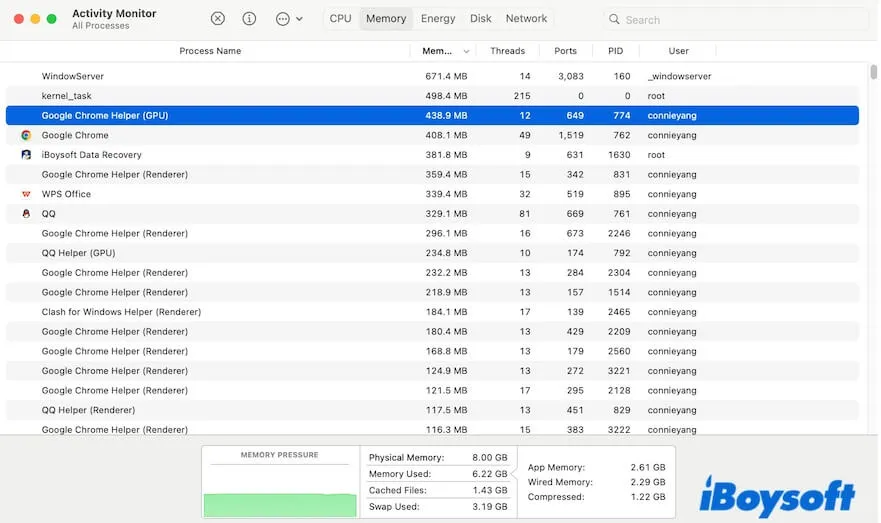
2. Desativar itens de login
Alguns aplicativos são iniciados automaticamente quando seu Mac é inicializado, consumindo muita memória. Para verificar isso, verifique suas configurações:
- Clique no menu da Apple > Configurações do Sistema > Geral > Itens de Login.
- Selecione os itens na lista Abrir ao Fazer Login e clique em - (botão remover) para impedi-los de abrir na inicialização do Mac.
- Na seção "Permitir em Segundo Plano", desative os programas desconhecidos.
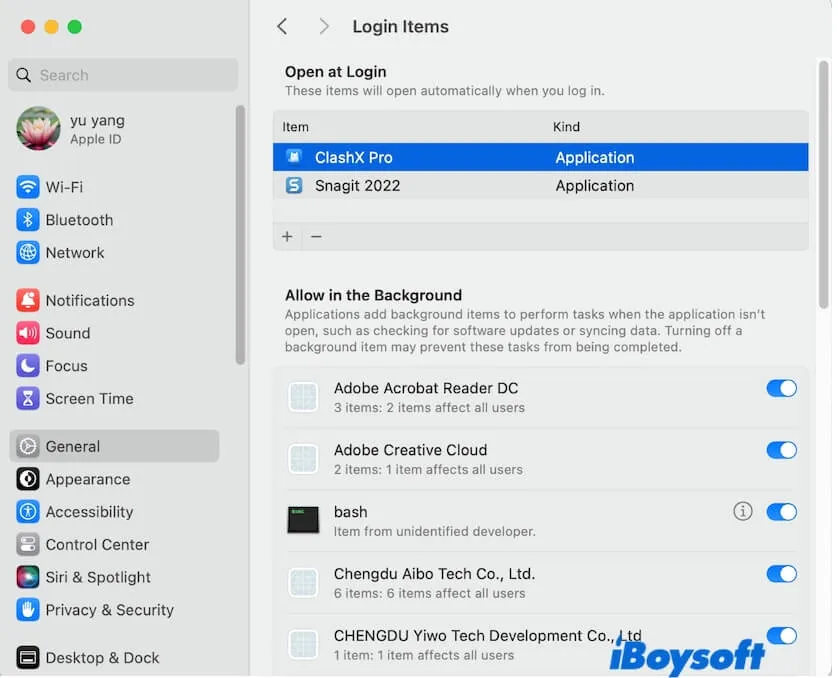
Alguns aplicativos não funcionam no macOS Tahoe Beta
A Apple publicou o macOS Tahoe Developer Beta na WWDC 2025 (9 de junho de 2025), mas muitos desenvolvedores de aplicativos ainda não atualizaram suas aplicações para suportar o novo sistema. Descobrimos que o Dropbox não está funcionando no macOS Tahoe Beta durante os testes.
Assim, é normal ver alguns aplicativos não funcionando no macOS Tahoe. Você pode visitar a App Store para verificar se há atualizações disponíveis para esses aplicativos. Se tiverem, atualize. Se não, espere pela atualização.
O Mac está lento depois de atualizar para o macOS Tahoe Beta
Outro problema do macOS Tahoe Beta é o desempenho lento. Descobrimos que nosso MacBook Pro, MacBook Air, Mac mini e iMac estão mais lentos após a atualização para o macOS Tahoe Beta 3 em diferentes graus.
Por um lado, esse problema pode ser desencadeado pela instabilidade do novo macOS; por outro lado, pode ser causado pela falta de espaço de armazenamento em seu Mac.
O tamanho do instalador do macOS Tahoe Beta é de 7,05 GB e, após a instalação, mais espaço será consumido, pois cache do sistema, arquivos de log do usuário, cache do usuário, etc., serão gerados.
Para acelerar seu Mac, você pode liberar mais espaço limpando arquivos desnecessários. No entanto, a limpeza manual de arquivos inúteis é demorada e difícil, pois muitos arquivos inúteis estão ocultos em seu Mac.
Portanto, sugerimos que você use um limpador de Mac profissional para realizar essa tarefa. iBoysoft DiskGeeker for Mac é uma ferramenta multifuncional que suporta a limpeza de arquivos inúteis em um Mac. Com ele, você irá deletar os arquivos desnecessários do seu Mac diretamente em segundos.
Aqui está como:
- Baixe, instale e abra o iBoysoft DiskGeeker no seu Mac.
- Selecione o volume de dados do seu usuário (Macintosh HD - Dados ou macOS - Dados) e clique em Limpar Arquivos Indesejados.
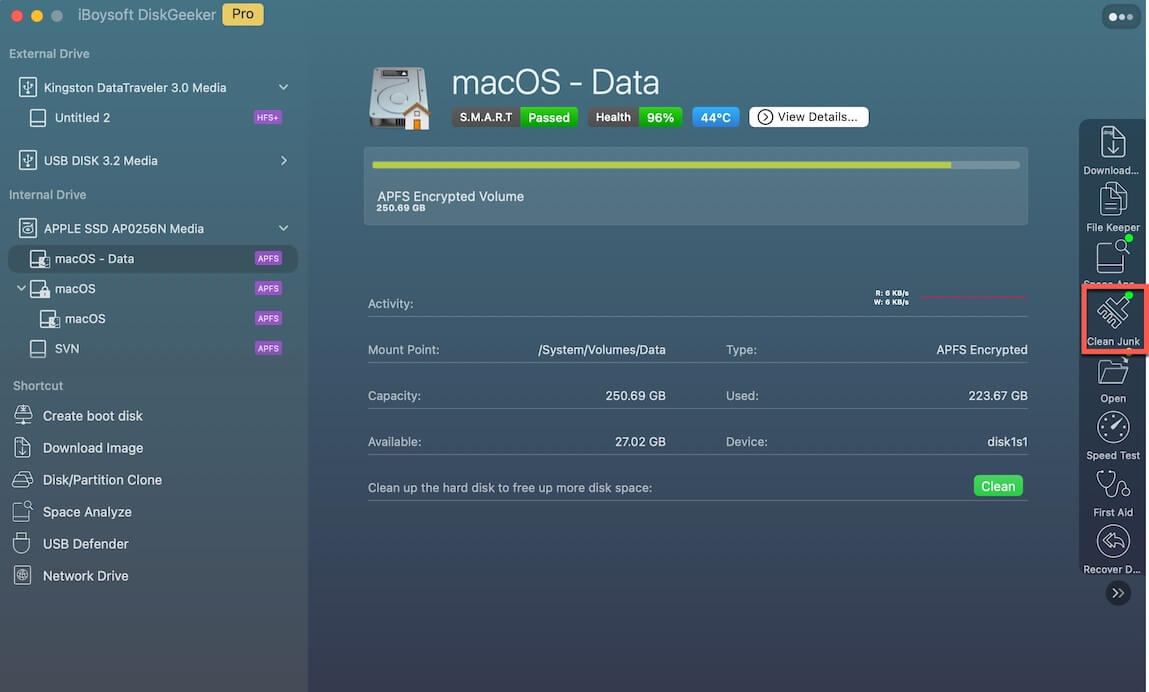
- Aguarde a ferramenta buscar pelos diversos arquivos indesejados no seu Mac.
- Selecione os arquivos indesejados nos resultados e clique em Limpar para deletá-los diretamente do seu Mac.

Conte para seus amigos sobre este limpador de Mac fácil de usar.
A bateria do MacBook está descarregando rapidamente no macOS Tahoe Beta
Alguns usuários entraram em contato conosco e disseram que a bateria do MacBook está descarregando rapidamente no macOS Tahoe Beta. Nós instalamos o macOS Tahoe Beta nos nossos MacBook Pro (2024, M4 Pro) e MacBook Air (2023, M3), mas não encontramos tal problema.
Depois de estudar e testar, descobrimos que o aviso de "bateria fraca" pode não ser devido ao macOS Tahoe Beta, mas sim ao envelhecimento da bateria, ao Modo de Pouca Energia desativado, às configurações de exibição e aos muitos aplicativos em execução.
Aqui estão os métodos que você pode tentar para corrigir o problema de descarregamento de bateria no MacBook no macOS Tahoe Beta.
1. Verifique o estado da sua bateria
Acesse Configurações do Sistema > Bateria. Na seção Saúde da Bateria, verifique se está rotulado como Normal. Clique no botão de informação ao lado, ative "Carregamento da Bateria Otimizado" e "Gerenciar longevidade da bateria."
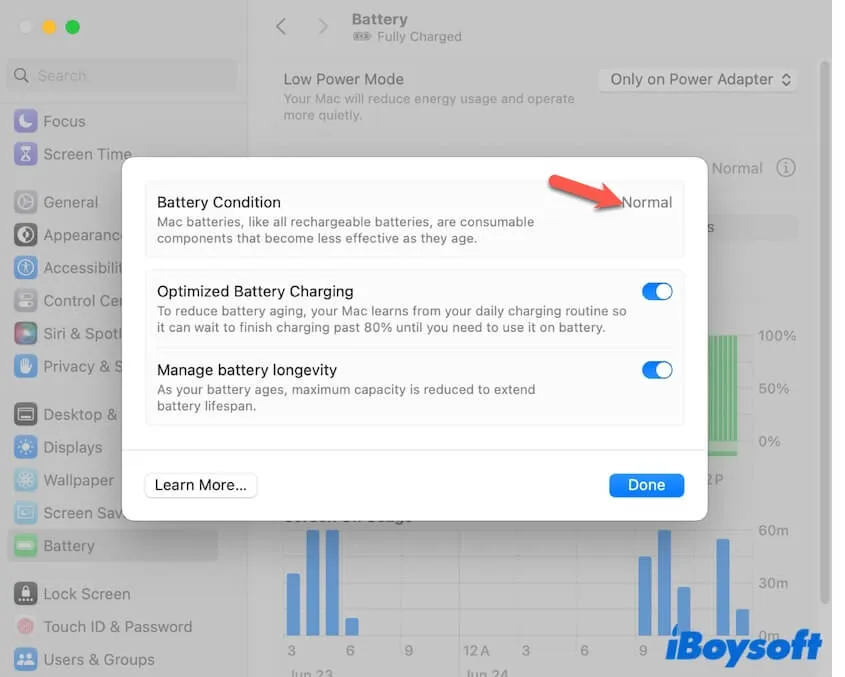
2. Ative o Modo de Pouca Energia
Nas Configurações de Bateria, selecionar Somente na Bateria na seção Modo de Pouca Energia reduzirá o uso de energia e maximizará a vida útil da bateria.
3. Modifique as configurações de exibição do Mac
Vá para Configurações do Sistema > Displays, ative "Ajustar brilho automaticamente" e desative "True Tone" irá melhorar ligeiramente a eficiência da bateria.
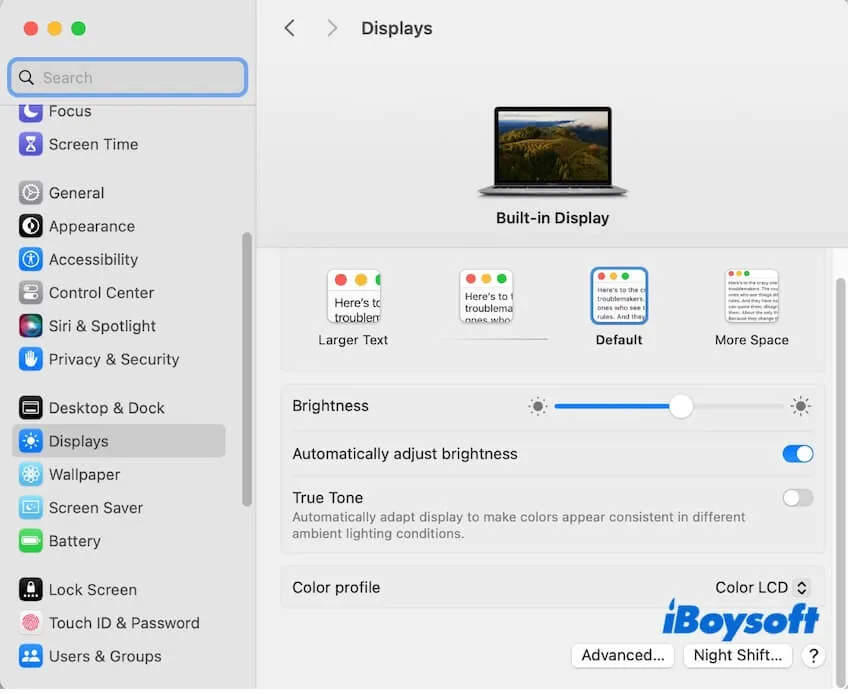
4. Feche aplicativos não utilizados
O Wi-Fi não está funcionando ou há desconexão constante da internet
Novas versões do macOS frequentemente incluem drivers de Wi-Fi atualizados que podem não dar suporte total a chips Wi-Fi mais antigos ou de terceiros. O macOS Tahoe também pode alterar a forma como lida com protocolos Wi-Fi modernos como WPA3 ou canais DFS. Adicionalmente, clientes VPN de terceiros e firewalls podem entrar em conflito com as novas permissões de rede ou regras de sandboxing.
Então, se o Wi-Fi não está funcionando ou ocorre desconexão aleatória da internet no macOS Tahoe Beta, você pode seguir estes métodos:
1. Reconfigurar as configurações de rede
- Abra o Finder, vá até a barra de menu superior do Finder e clique em Ir > Ir para a pasta.
- Insira /Library/Preferences/SystemConfiguration/ e pressione Enter para abrir esta pasta.
- Arraste e solte esses arquivos na Lixeira.
- com.apple.airport.preferences.plist
- com.apple.network.identification.plist
- NetworkInterfaces.plist
- preferences.plist - Reinicie o Finder ou reinicie o seu Mac para que as configurações de rede sejam reconfiguradas automaticamente.
2. Atualizar o firmware do roteador no seu Mac
- Verifique se o seu Mac está conectado ao roteador via Wi-Fi (ou Ethernet).
- Acesse Configurações do Sistema > Rede > Wi-Fi (ou Ethernet).
- Clique em Detalhes ao lado do seu Wi-Fi conectado.
- Na seção Roteador, copie o seu endereço IP (como 192.168.1.1).
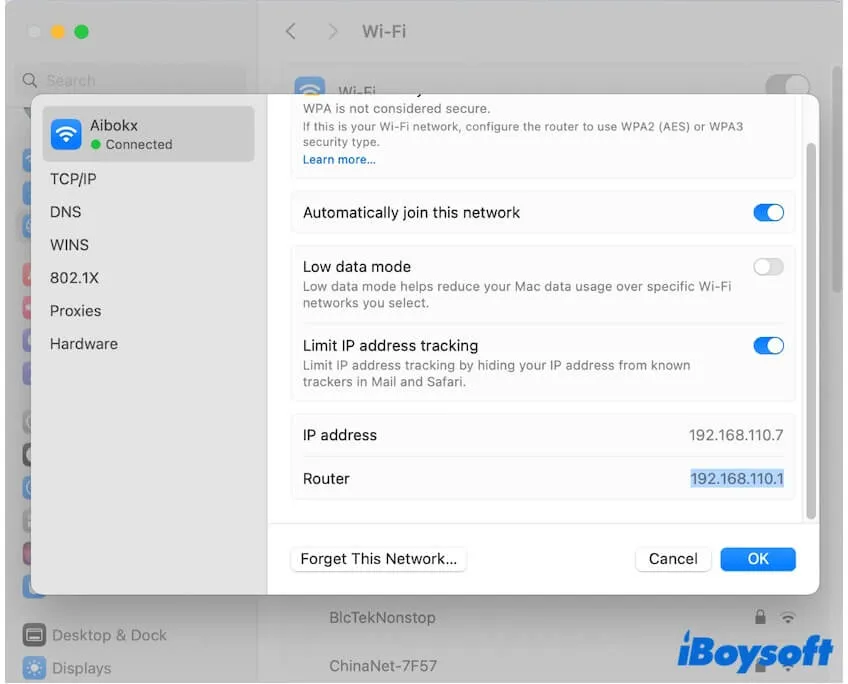
- Abra o Safari ou outro navegador, insira o seu endereço IP na barra de pesquisa e pressione Return.
- Entre com suas credenciais de administração.
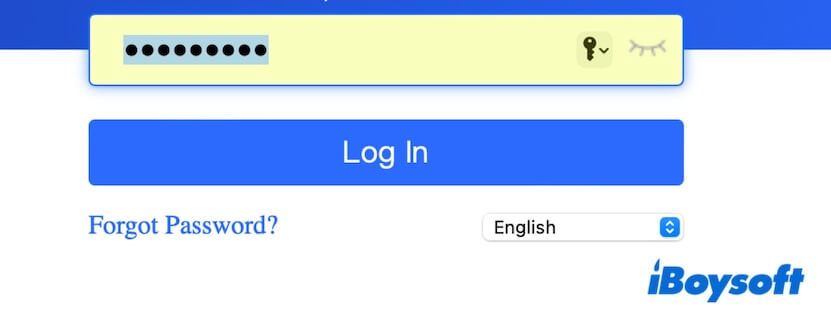
- Encontre a seção de Atualização de Firmware, clique no botão "Verificar Atualizações" ou "Atualizar" e siga as instruções na tela para atualizar o firmware do roteador.
Se o firmware não puder ser atualizado, visite o site de suporte do fabricante para atualizar manualmente o firmware do roteador.
Desconexão persistente do Bluetooth
O problema de o Bluetooth não funcionar também é comum no macOS Tahoe 26 Beta. Se você não conseguir conectar o seu teclado sem fio da Apple, Magic Mouse, AirPods, etc., devido à desconexão do Bluetooth, você pode corrigir o erro de conexão Bluetooth com esses métodos.
- Desative o Bluetooth e depois ative novamente.
- Desconecte dispositivos sem fio desnecessários.
- Recrie o arquivo .plist do Bluetooth. Abra o Finder, Ir > Ir para a pasta, insira /Library/Preferences/com.apple.Bluetooth.plist na caixa de pesquisa e pressione Return para localizar esse arquivo, arraste e solte na Lixeira e reinicie o seu Mac.
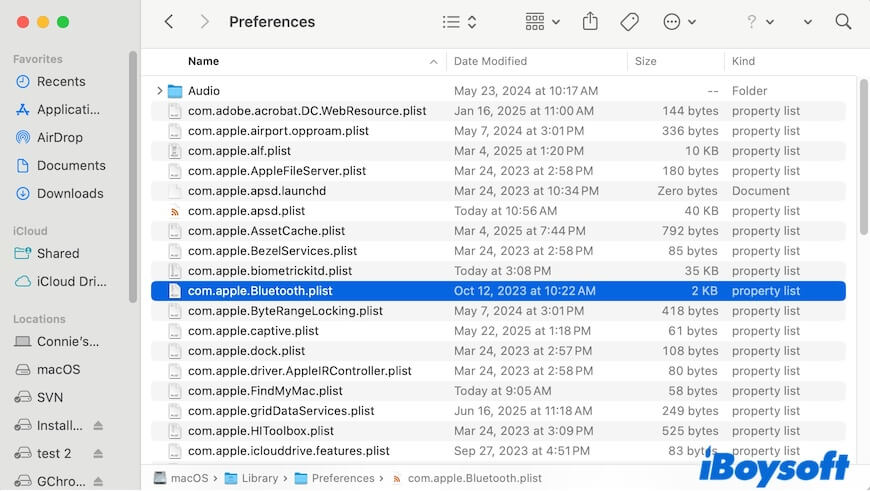
macOS Tahoe Beta trava aleatoriamente
Outro bug comum do macOS Tahoe é uma falha no sistema. Este problema geralmente resulta de aplicativos de terceiros incompatíveis. Você pode corrigir o problema desinstalando esses aplicativos que ainda não foram atualizados para suportar o macOS Tahoe e depois reiniciando o seu Mac.
Se você acha que o nosso relatório sobre os problemas e correções do macOS Tahoe Beta vale a pena ler, compartilhe com mais pessoas.
FAQs sobre bugs e correções do macOS Tahoe Beta
- QO macOS Tahoe Beta é estável?
-
A
Para ser honesto, a versão Beta do macOS 26 não é estável. Se você precisa experimentar, deve estar ciente dos bugs que pode apresentar.
- QDevo atualizar meu Mac para o macOS Tahoe Beta?
-
A
Se você é um desenvolvedor de aplicativos, precisa atualizar o macOS Tahoe Developer Beta para testes. Se não for, sugiro que espere pela versão pública.
